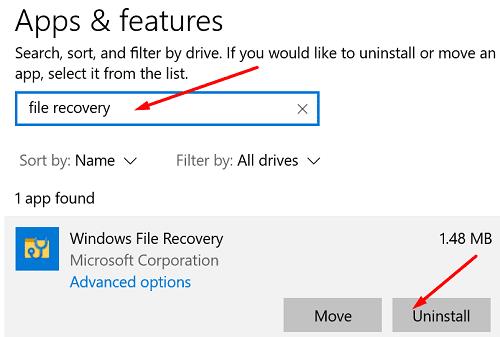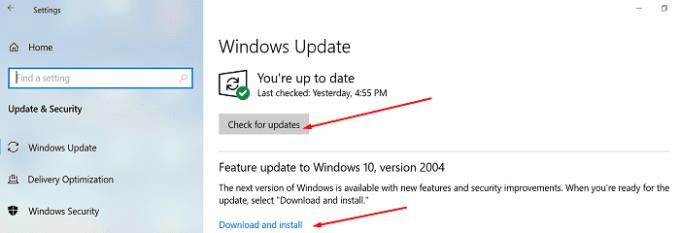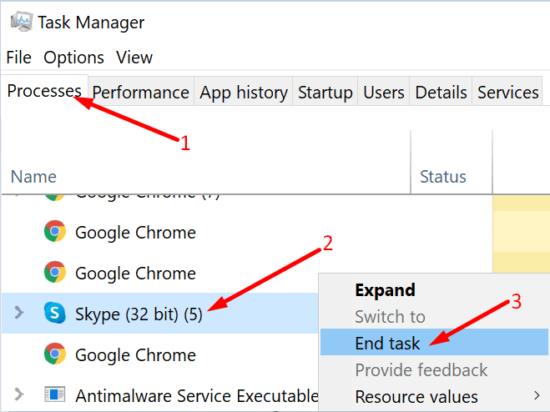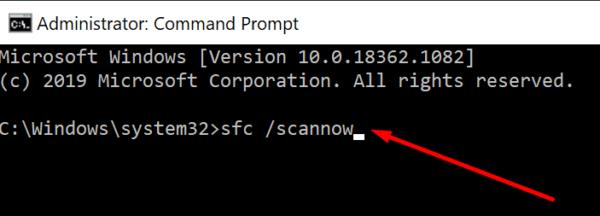„Windows File Recovery“ yra patogi programa, kurią galite naudoti norėdami atkurti ištrintus failus ir aplankus . Jūs netgi galite naudoti šį įrankį norėdami atkurti ištrintas Edge mėgstamiausias vietas . Deja, failų atkūrimas ne visada gali veikti jūsų kompiuteryje. Paprasčiau tariant, nieko neįvyksta, kai paleidžiate programą arba paleidžiate komandą. Taip pat galite gauti klaidos pranešimą, kuriame sakoma: „winfr.exe neatpažįstama kaip vidinė ar išorinė komanda“. Norėdami išspręsti problemą, vadovaukitės toliau pateiktais sprendimais.
„Windows“ failų atkūrimas šiame įrenginyje neveikia
Iš naujo įdiekite programą
Jei kompiuteriui nepavyko tinkamai įdiegti „Windows File Recovery“, iš naujo įdiekite programą.
Paspauskite klavišą X ir įveskite „apps“ ir „Windows“ paieškos laukelyje Pradėti.
Dukart spustelėkite Pridėti arba šalinti programas .
Paieškos laukelyje įveskite „failų atkūrimas“ ir pasirinkite „ Windows“ failų atkūrimas .
Paspauskite mygtuką Pašalinti .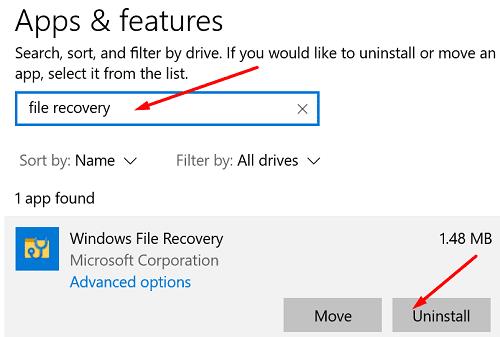
Iš naujo paleiskite kompiuterį.
Paleiskite „Microsoft Store“ programą ir dar kartą atsisiųskite „Windows File Recovery“.
Atnaujinkite savo Windows OS versiją
Patikrinkite, ar nėra naujinimų, ir įdiekite naujausią jūsų įrenginiui skirtą „Windows“ versiją.
Eikite į Nustatymai ir pasirinkite Atnaujinimas ir sauga .
Spustelėkite „ Windows Update“ .
Spustelėkite mygtuką Tikrinti, ar yra naujinimų .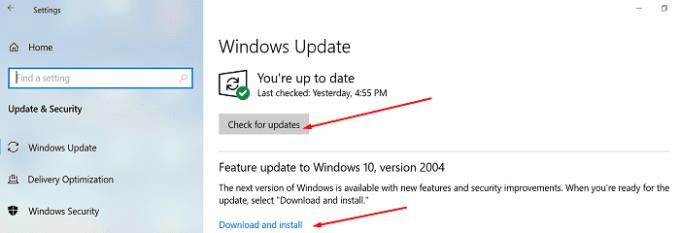
Iš naujo paleiskite „Windows File Recovery“ ir patikrinkite rezultatus.
Uždarykite fono programas ir procesus
Uždarykite nereikalingas programas ir procesus, veikiančius fone. Jie gali trukdyti failų atkūrimui ir neleisti programai paleisti jūsų kompiuteryje.
Išeikite iš „Windows“ failų tvarkyklės.
Paleiskite užduočių tvarkyklę ir spustelėkite skirtuką Procesai .
Tada dešiniuoju pelės mygtuku spustelėkite programas, kurias norite uždaryti, ir pasirinkite Baigti užduotį .
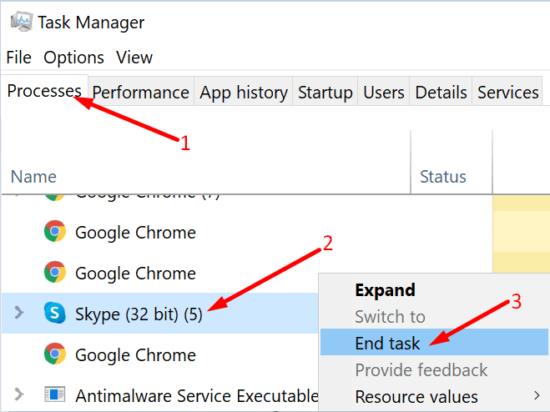
Paleiskite SFC ir DISM
Kai ištrinate failą, atlaisvinama vieta, kurią jis užima jūsų diske. Tačiau duomenys apie ištrintą failą lieka diske, kol kita programa nuspręs panaudoti tą vietą. Štai kodėl failų atkūrimas gali atkurti ir atkurti ištrintus failus.
Bet jei jūsų sistemos failai buvo sugadinti, programa gali tinkamai neveikti. Nuskaitykite ir pataisykite sistemos failus bei diską ir vėl paleiskite failų atkūrimą.
Paspauskite „ Windows“ ir „ X“ klavišus ir pasirinkite „ Command Prompt (Admin)“ .
Vykdykite šias komandas ir po kiekvienos paspauskite Enter:
- sfc / scannow
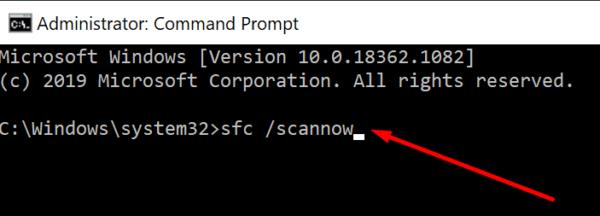
- DISM /Prisijungęs /Išvalymo vaizdas /Sveikatos atkūrimas
Iš naujo paleiskite kompiuterį ir paleiskite failų atkūrimą.
Išvada
Jei jūsų kompiuteryje neveikia Windows failų atkūrimo programa, pašalinkite ir iš naujo įdiekite programą. Be to, įrenginyje įdiekite naujausią „Windows“ OS versiją ir uždarykite fono programas. Jei problema išlieka, paleiskite SFC ir DISM. Ar radote kitų būdų, kaip išspręsti šią problemą? Pasidalykite savo idėjomis toliau pateiktuose komentaruose.